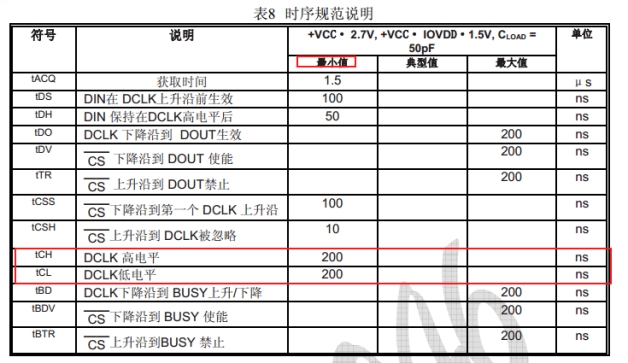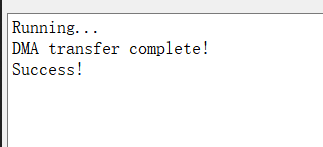前言:MySQL是一个流行的开源关系型数据库管理系统(RDBMS),它基于SQL(Structured Query Language)进行操作。以下是MySQL的一些基本介绍:
-
开源:MySQL由瑞典MySQL AB公司开发,后来被Sun Microsystems公司收购,再后来被Oracle公司收购。MySQL的社区版是完全开源的,遵循GPL(通用公共许可证)。
-
跨平台:MySQL可以在多种操作系统上运行,包括多种Unix和Linux变体、Windows和macOS。
-
高性能:MySQL以其高性能和可靠性而闻名,适合处理大量数据和高并发的数据库访问。
-
多功能性:MySQL支持多种数据类型,包括数值、日期和时间、字符串等,并且支持多种存储引擎,如InnoDB、MyISAM、Memory等,每种存储引擎都有其特定的特性和用途。
-
安全性:MySQL提供了强大的数据加密和访问控制功能,以保护数据安全。
-
灵活性:MySQL支持多种编程语言,包括PHP、Java、C++、Python等,使其可以轻松集成到各种应用程序中。
-
可扩展性:MySQL可以通过多种方式进行扩展,包括增加更多的硬件资源、使用分区、复制和集群技术。
-
ACID兼容:MySQL支持ACID(原子性、一致性、隔离性、持久性)事务,这对于许多需要事务处理的应用程序来说非常重要。
-
备份和恢复:MySQL提供了多种数据备份和恢复工具,以确保数据的完整性和可恢复性。
-
社区支持:MySQL有一个活跃的社区,提供了大量的文档、教程和论坛支持,帮助用户解决各种问题。
MySQL广泛应用于网站和网络应用、企业软件解决方案以及各种需要数据库支持的场合。随着云计算的发展,MySQL也被广泛用于云数据库服务中。
部署mysql:
第一步:卸载系统自带mariadb
查看系统自带的Mariadb:rpm -qa|grep mariadb
卸载系统自带的Mariadb:rpm -e --nodeps mariadb-libs-5.5.44-2.el7.centos.x86_64
删除etc目录下的my.cnf:rm -rf /etc/my.cnf
检查mysql是否存在:rpm -qa | grep mysql
第二步:将下载的mysql安装包mysql-8.0.35-1.el7.x86_64.rpm-bundle上传到指定路径/usr/local
第三步:在当前目录下创建一个 mysql-8.0.35 文件夹,解压安装包到该目录下
命令:tar -xvf mysql-8.0.35-1.el7.x86_64.rpm-bundle
第四步:下载并安装mysql依赖的插件
命令:yum -y install openssl-devel;yum -y install libaio;yum -y remove mysql-libs
第五步:装完该插件之后,依次按顺序执行以下命令安装这些 rpm 包
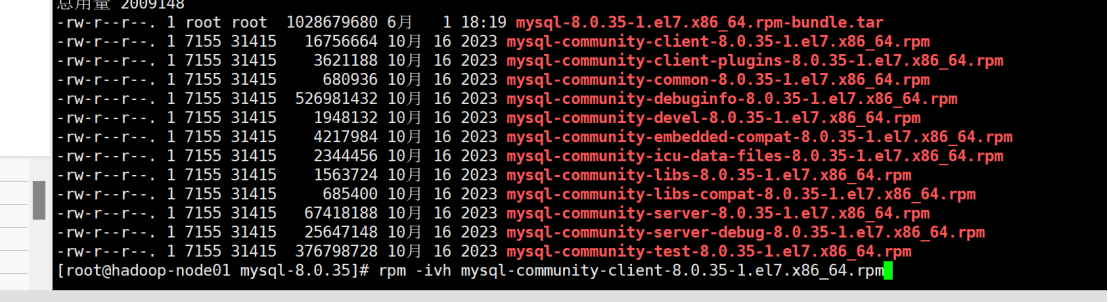
rpm -ivh mysql-community-server-8.0.28-1.el7.x86_64.rpm --force --nodeps
rpm -ivh mysql-community-client-plugins-8.0.35-1.el7.x86_64.rpm
rpm -ivh mysql-community-common-8.0.35-1.el7.x86_64.rpm
......
报错处理:
yum install perl-JSON
yum install -y perl-Module-Install.noarch

第六步:修改配置文件
命令:vim /etc/my.cnf
加入以下内容:
[mysqld]
##设置端口
port=3306
##设置字符集
character-set-server=utf8mb4
##不区分大小写
lower_case_table_names=1
##group_concat()函数默认长度1024,需要调整200000
group_concat_max_len=200000
##数据库最大连接数100,改为10000
max_connections=10000
##锁等待的时间是默认为50s,修改为500
innodb_lock_wait_timeout=500
第七步:MySQL 安装好了之后系统会自动的注册一个服务,服务名称叫做 mysqld,所以可以通过以下命令操作 MySQL:
启动 MySQL 服务:systemctl start mysqld
重启 MySQL 服务:systemctl restart mysqld
关闭 MySQL 服务:systemctl stop mysqld
先启动mysql服务
第八步:rpm 安装 MySQL 会自动生成一个随机密码,可在 /var/log/mysqld.log 这个文件中查找该密码
**第九步:连接 MySQL **
命令:mysql -u root –p或mysql -uroot –p
这里如果报错:2800.且根本就没用登录密码的界面,无法登录数据库

做以下操作处理:
第十步:在修改配置之前,先把 mysql 服务停止
命令:systemctl stop mysqld.service
第十一步:删除错误日志
命令:rm -rf /var/log/mysqld.log
第十二步:递归删除 /var/lib/mysql 目录下面的内容
命令:cd /var/lib/mysql
rm -rf * #递归删除
第十三步:删除原目录,创建数据库目录并授权
命令:rm -rf /var/lib/mysql
进入/var/lib 目录,创建目录:cd /var/lib && mkdir mysql
赋权:chown -R mysql:mysql mysql
第十四步:初始化 MySql
命令:mysqld --defaults-file=/etc/my.cnf --initialize --user=mysql --basedir=/var/lib/mysql --datadir=/var/lib/mysql
启动服务:systemctl start mysqld.service
查看服务:systemctl status mysqld.service
第十五步:连接数据库,修改root用户密码
命令:mysql -uroot –p并输入密码
第十六步:1.8修改root用户密码
命令:ALTER USER 'root'@'localhost' IDENTIFIED BY 'fjdkjkfhkfjlgk';
第十七步:创建用户与权限分配
命令:create user 'mysqladmin'@'%' IDENTIFIED WITH mysql_native_password BY 'Dfdghjgkjdl';
命令:grant all on *.* to 'mysqladmin'@'%';
命令:flush privileges;
Myaql开机自启动:
方法一:
命令:systemctl enable mysqld
如果不生效,采用方法二
方法二:
搜索mysql.server文件:find / -name 'mysql.server'
根据实际路径来,替换如下方法路径:
先将/usr/local/mysql/mysql/support-files/ 文件夹下的mysql.server文件复制到 /etc/rc.d/init.d/ 目录下mysqld
命令: cp /usr/local/mysql/mysql/support-files/mysql.server /etc/rc.d/init.d/mysqld
赋予可执行权限:chmod +x /etc/init.d/mysqld
添加为服务: chkconfig --add mysqld
查看服务列表: chkconfig --list
看到3、4、5状态为开或者为 on 则表示成功。如果是 关或者 off 则执行一下:chkconfig --level 345 mysqld on
重启计算机:reboot(***这条命令谨慎使用,会影响业务短暂的停止)